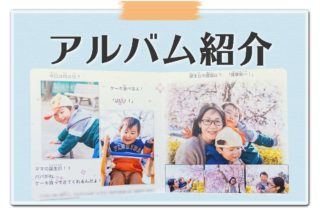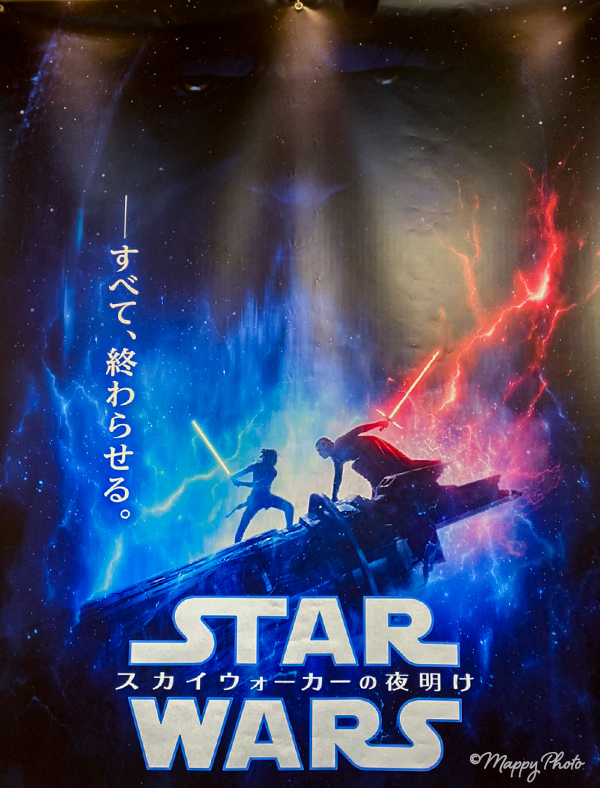こんにちは!Mappy Photoのたじです。
最近パソコンを新しくしましたが、オンラインで購入したため
(⇒「パソコン新調!NECのデスクトップLAVIEをネットでお得に購入!」)
パソコンの初期設定はもちろん全て自分でとなります。
パソコンに慣れていない方は自分で設定できるのか不安に思うこともあるかもしれませんが、何も恐れることはありません。
設定はパソコンに言われるがままに行えばとても簡単です。
今回は新しく買ったNECのデスクトップAll-in-oneパソコン LAVIEの設定にどれくらい時間がかかったか計ってみました。
【自分でも簡単】パソコンの設定にかかった時間

結論から言いますと、パソコンにもともと備わっている機能を使うための初期設定全てにかかった時間の合計は、待ち時間も合わせて、
25分でした!
さらに普段パソコンで使用しているiTunesや写真編集ソフトLightroomなどのダウンロード式ソフトを全てインストールするのにかかった時間の合計が、
20分程度。
こちらはどのソフトをダウンロードするのか人によって異なるので必要ない人は1分もかからないし、もっと必要な人はもっとかかります。
パソコン初期設定に必要な時間の内訳
- パソコンを始めるための初期設定にかかった時間・・・14分
- テレビの設定にかかった時間・・・8分
- エクセルなどのオフィスの設定にかかった時間・・・3分
3つ合わせて計25分となりました。
初期設定(14分)
途中でやめない方がよい設定は、パソコンの電源を入れてすぐに始まる設定(14分)です。
この時にマイクロソフトのアカウント設定とインターネット(Wifiなど)の設定も行えます。
最近のパソコンは、しゃべって何するか指示してくれるので初めての方でも指示通り進めれば大丈夫!
注意することはたった一つ。
自分が登録したパスワードだけは、きちんとメモって忘れないようにしましょう。
テレビの設定(8分)
インターネットの設定など初期設定が終わってしまえばあとは簡単。
テレビの設定もB-CASカードをパソコンの指定の位置に入れて、コードをつなげてテレビのアイコンをクリックすれば、あとは所在地など選択して番組表を受信するのを待つだけ。
ほとんどが待ち時間。とっても簡単です。
オフィスの設定(3分)
エクセルでもワードでもパソコンにインストールされているオフィスのソフトを初めて開くとマイクロソフトのアカウントにログイン(初期設定で作成したアカウントでOK)するよう指示されます。
そして、パソコン購入で同時に付いてきたプロダクトキーを入力すれば、もう完了。
※パソコン購入時にもともとオフィスのソフトが入っているものに限ります。
その他のソフトをインターネット経由でダウンロードに必要な時間
iTunesやLightroomなどのソフトをダウンロードするのはインターネットさえ繋がっていれば、1つあたり数分でできます。
正しいサイトにいってダウンロードボタンをクリックすればいいだけなので、とっても簡単。
【自分でも簡単】パソコンの設定にかかった時間まとめ
1時間くらいあれば、パソコンの初期設定からお好きなソフトをダウンロードするまで余裕でできます。
パソコンの初期設定中に電源を切ったりするのはよくないので、最低15分くらいは時間がとれるときにパソコンの初めての電源入れはしましょう!
テレビの設定やオフィスの設定は、それぞれ別の時に設定しても問題ありません。